Page 1
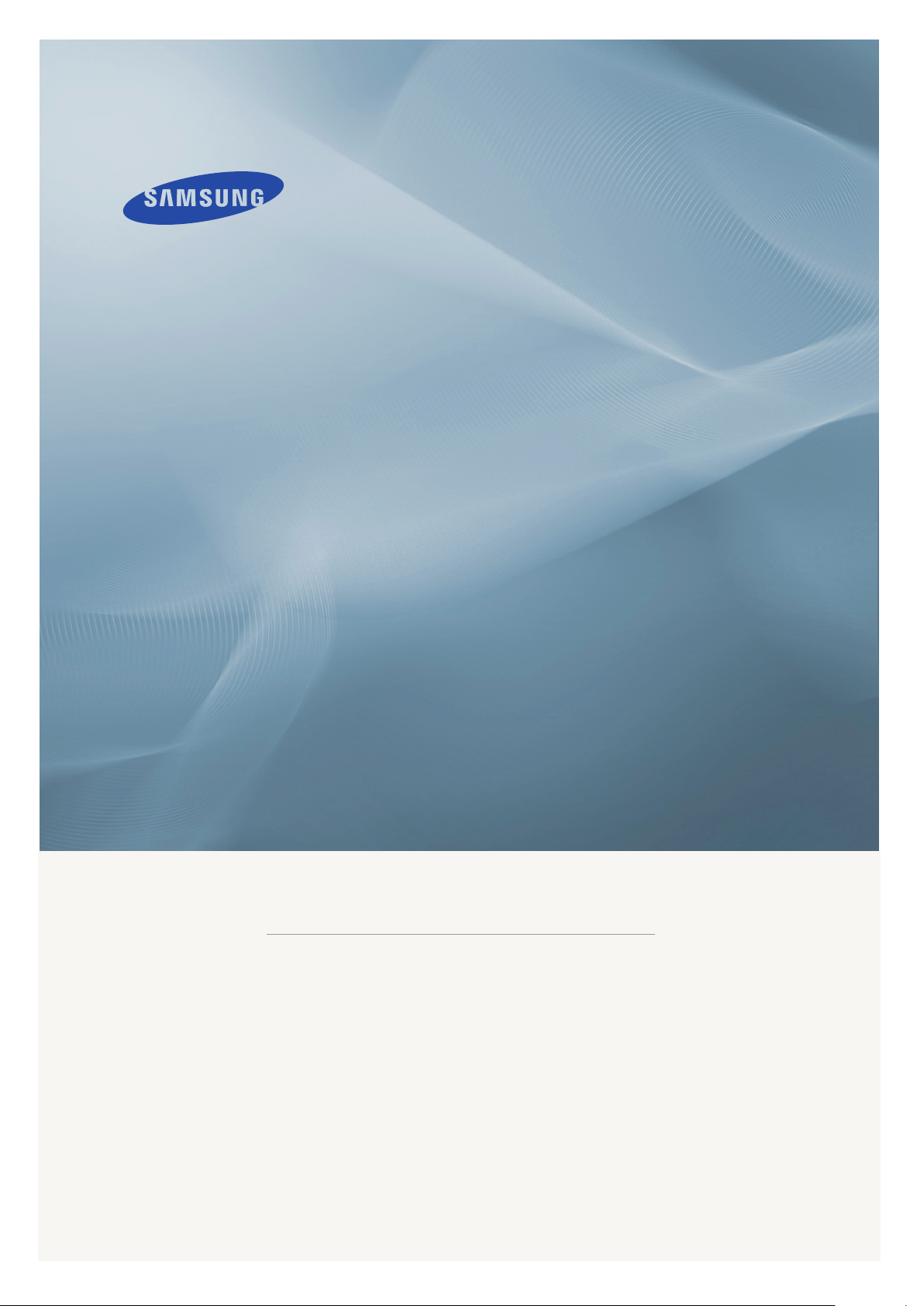
LCD MONITOR
quick start guide
700DXn, 820DXn
ii
Page 2
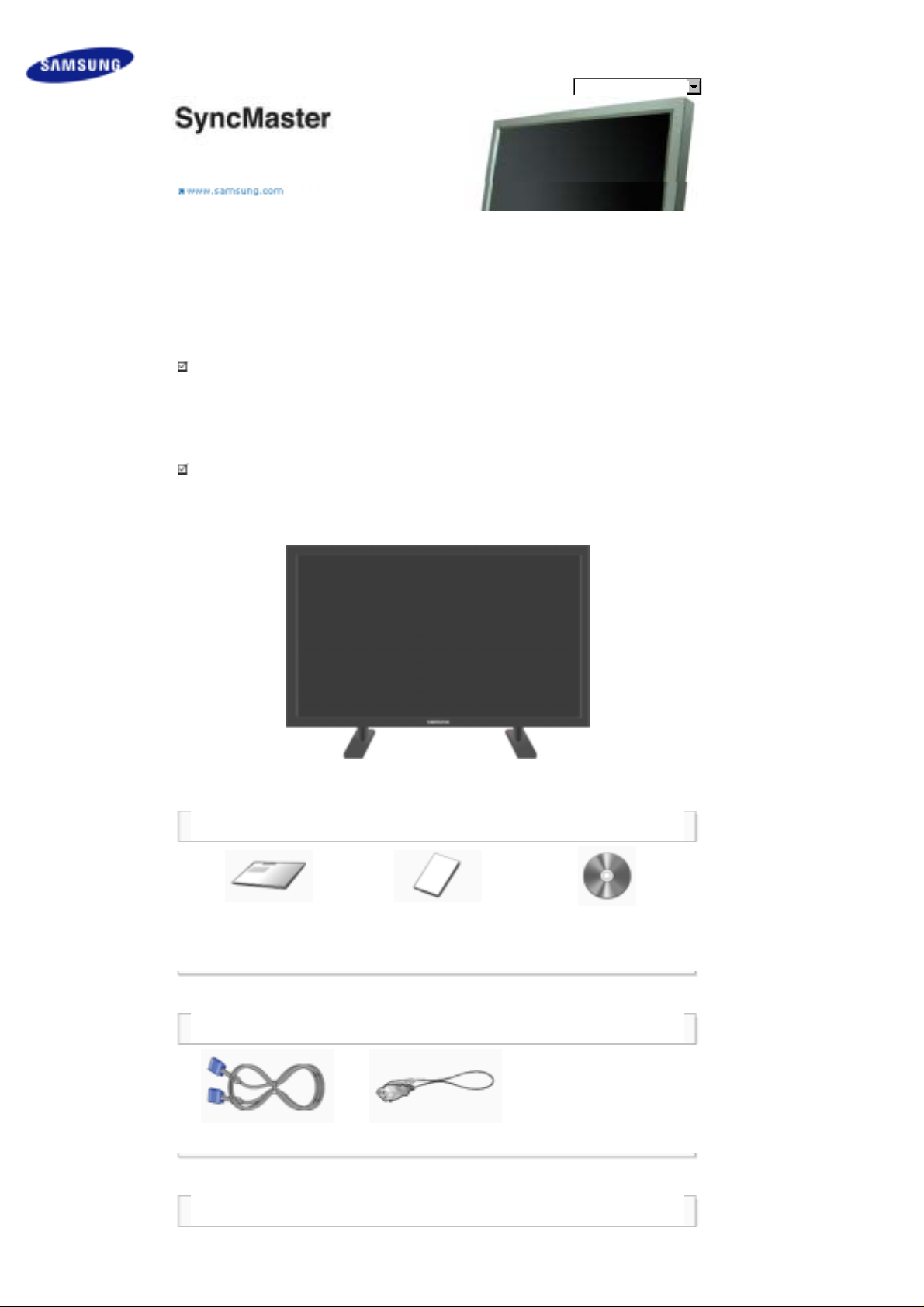
Sikkerhetsinstrukser
Innledning
Innholdet i pakken
Skjermen
Mekanisk konstruksjon
Tilkoblinger
Bruke programvaren
Justere skjermen
Feilsøking
Spesifikasjoner
Informasjon
Tillegg
Velg språk Hovedside
Modell
Produktets farge og utseende kan variere avhengig av modell, og produktspesifikasjonene kan endres uten
varsel i forbindelse med forbedring av ytelsen.
Innledning
Innholdet i pakken
Merk
• Kontroller at følgende elementer er inkludert med skjermen.
Kontakt forhandler hvis det mangler deler.
Kontakt en lokal forhandler hvis du vil kjøpe ekstrautstyr.
Merk
• Produktet må ikke plasseres på gulvet.
Håndbok
Hurtigoppsettguide
Skjerm
Garantikort
(Ikke tilgjengelig i alle
regioner)
Brukerveiledning, MDC-
programvare,
MagicNet-programvare
Kabel
Signalkabel(15 pin D-Sub) Strømledning
Annet
Page 3
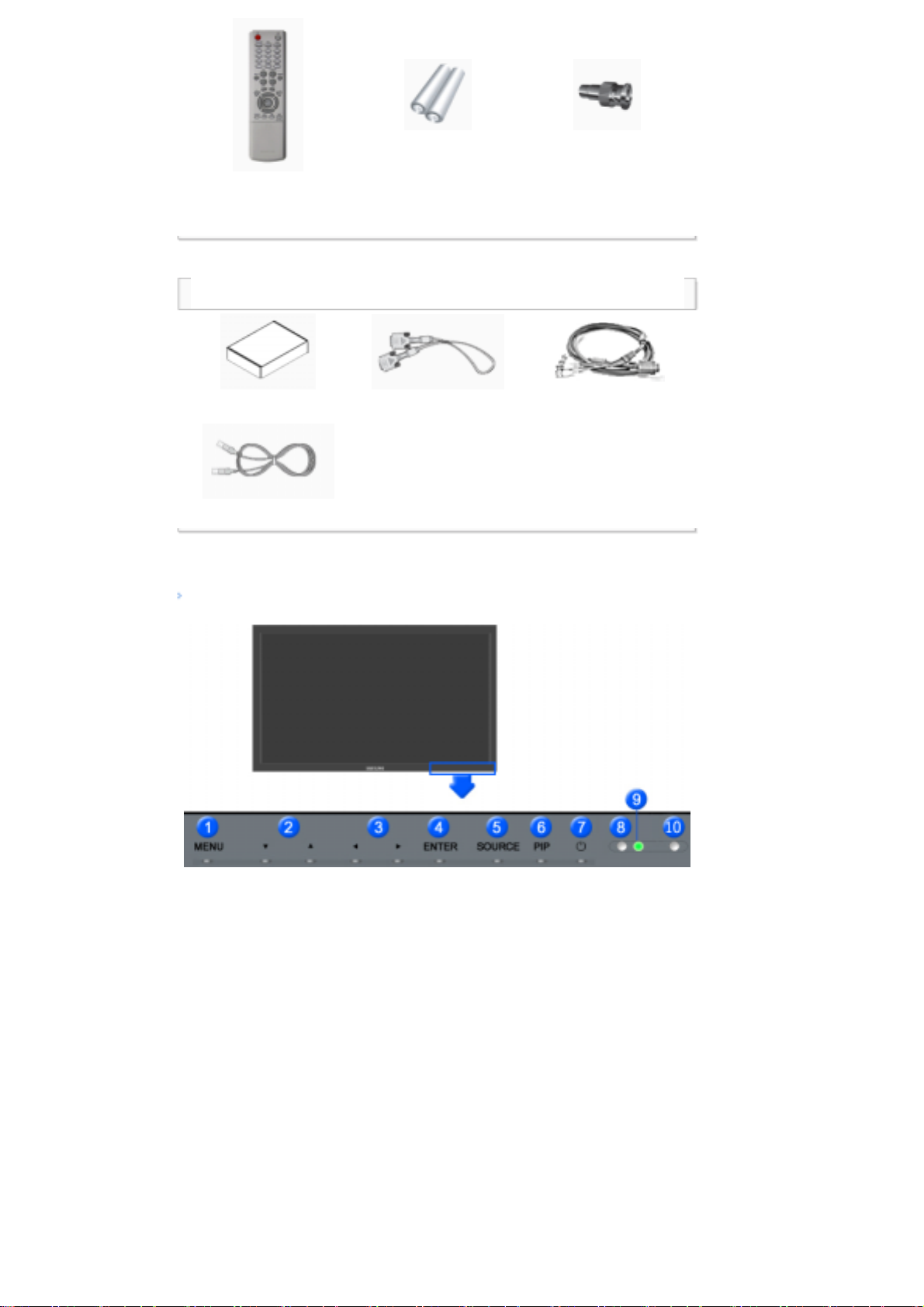
Batteries (AAA X 2)
Fjernkontroll
(Ikke tilgjengelig i alle
BNC-til-RCA-adapter
regioner)
Selges separat
SETT for veggmontering DVI-kabel BNC-kabel
LAN-kabel
Foran
Skjermen
1) MENU
Bruk denne knappen til å åpne OSD og aktivere et merket menyelement.
2) Opp-ned-knapp
Flytter fra et menyelement til et annet vertikalt, eller justerer valgte menyverdier.
3) Venstre-høyre-knapp / Volum knapp
Flytter fra ett menyvalg til et annet horisontalt, eller justerer valgte menyverdier. Justerer også lydVolumt.
4) ENTER
Brukes til å velge OSD-menyen.
5) SOURCE
Skifter fra PC-modus til Videomodus.
Slik bytter du skjermmodi:
[PC] → [BNC] → [DVI] → [AV] → [S-Video] → [Component] → [HDMI] → [MagicNet]
>> Klikk her for å se et animasjonsklipp.
6) PIP
PIP Trykk denne knappen for å kontrollere PIP-vinduet.
Flere bilde i bilde-vinduer kunne ikke overlappes på skjermen fordi BNC-tilkoblingen og komponenten
bruker samme terminal.
>>Klikk her for å se et animasjonsklipp
•
PC
Page 4
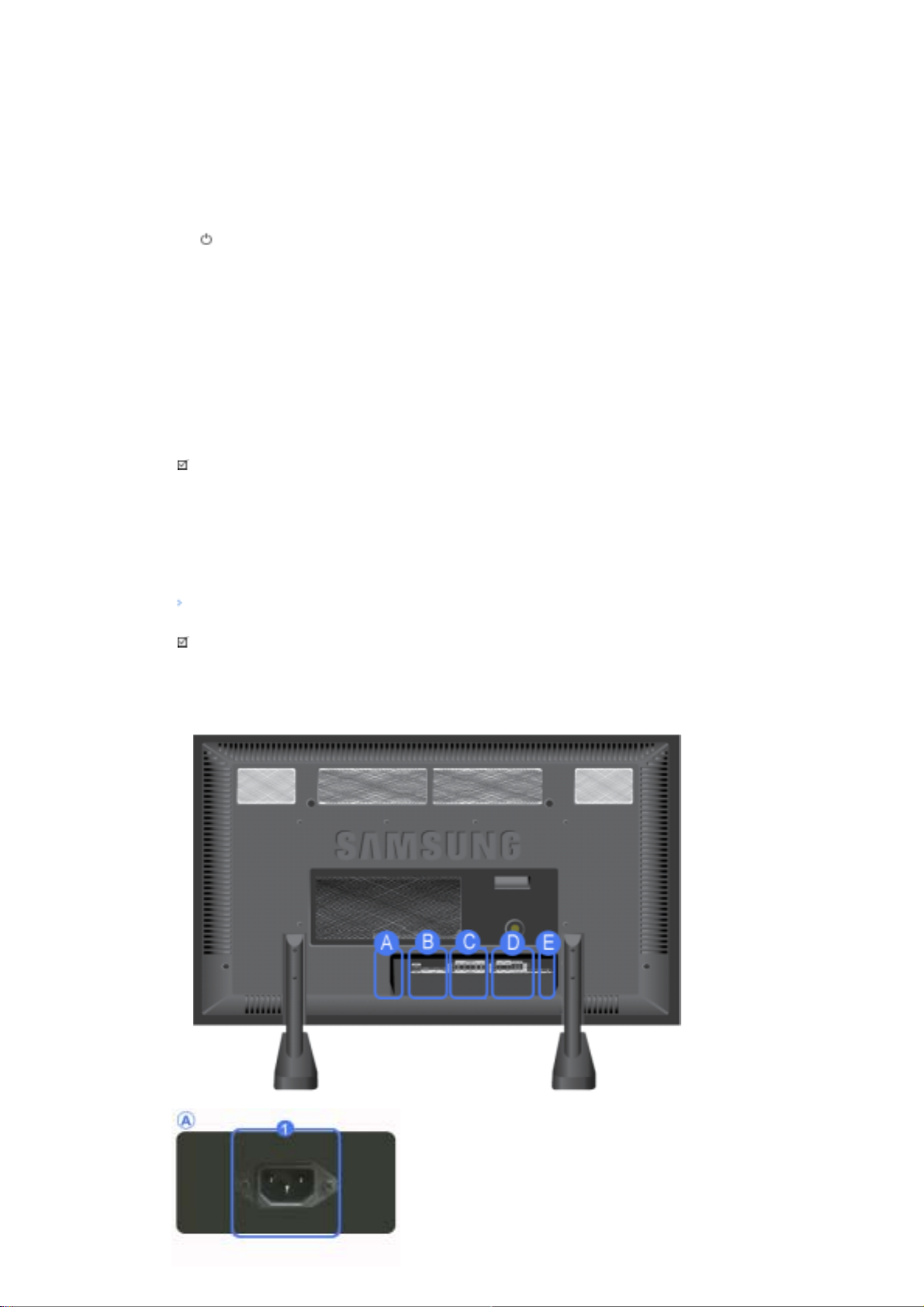
A
V / S-Video / Component / HDMI Modus
•
BNC
AV / S-Video / HDMI Modus
•
DVI
AV / S-Video / Component Modus
•
AV / S-Video :
PC / BNC / DVI Modus
•
Component
PC / DVI Modus
•
HDMI
PC / BNC Modus
7)
Av/på-knapp
Bruk denne knappen til å slå skjermen av og på.
8) Lysstyrkesensor
Produktets Lysstyrkesensor-funksjon føler automatisk lysstyrken i omgivelsene ved hjelp av en
lysstyrkesensor, og justerer lysstyrken deretter.
9) Strømindikator
Strømindikator Slå opp på Spesifikasjoner.Sikt fjernkontrollen mot dette punktet på skjermen.
10) Sensor for fjernkontroll
Sikt fjernkontrollen mot dette punktet på skjermen.
Merk
•Se beskrivelsen av strømsparing i håndboken hvis du vil ha mer informasjon om
strømsparingsfunksjonene. Hvis du vil spare strøm, slår du strømmen AV når det ikke er behov for den,
eller når den skal stå ubetjent i en lengre tidsperiode.
Bakside
Merk
• Hvis du vil vite mer om tilkobling av kabler, kan du se Koble til kabler under Oppsett. Konfigurasjonen på
baksiden av skjermen kan variere noe, avhengig av skjermmodellen.
1) POWER IN (Strømport ):
Strømkabel, kobles til skjermen og vegguttaket.
Page 5
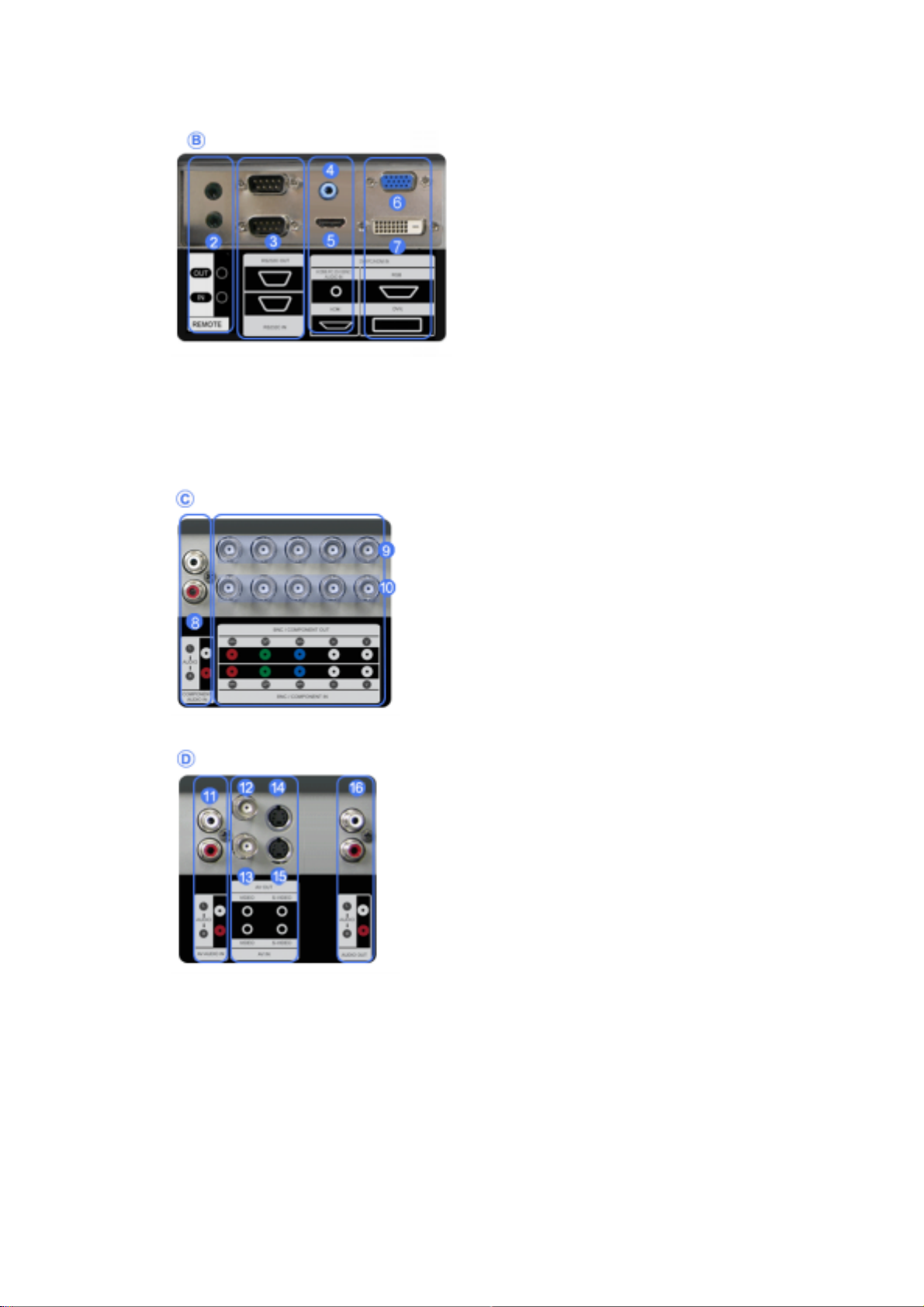
2) REMOTE OUT/IN
Du kan bruke en fjernkontroll med ledning ved
å koble den til skjermen.
3) RS232C OUT/IN (RS232C Seriell PORT) :
Programport for MDC (Multiple Display
Control)
4) DVI / PC / HDMI IN [HDMI/PC/DVI/BNC
AUDIO IN] (PC/DVI/BNC -lydkontakt
(innsignal))
5) DVI / PC / HDMI IN [HDMI]
Koble HDMI-kontakten på baksiden av
skjermen til HDMI-kontakten på den digitale
utgangsenheten med en HDMI-kabel.
6) DVI / PC / HDMI IN [RGB] (Kontakt for
PC-video):
Bruke 15-pinners D-Sub – PC-modus (Analog
PC)
7) DVI / PC / HDMI IN [DVI(HDCP)] (Kontakt
for PC-video):
Bruke DVI-D til DVI-D – DVI-modus (Digital
PC)
8) COMPONENT AUDIO IN [L-AUDIO-R]
(Komponent-lydkontakt (innsignal))
9)
BNC/COMPONENT OUT [R/P
R, G/Y, B/PB, H,
V] (BNC/Component Connection Terminal
(Output))
BNC (Analog PC) Connection: kobler til portene R,
G, B, H, V - Komponenttilkobling: kobler til portene
, Y, P
P
R
B
10)
BNC/COMPONENT IN [R/P
R, G/Y, B/PB, H, V]
(BNC/Component Connection Terminal
(Input))
11) AV AUDIO IN [L-AUDIO-R](Lydkontakt for
MONITOR (inngang))
12) AV OUT [VIDEO](Kontakt for Video) : AVmodus (utgang)
13) AV IN [VIDEO](Kontakt for Video) (inngang)
14) AV OUT [S-VIDEO](Kontakt for S-Video) : SVideo-modus (utgang)
15) AV IN [S-VIDEO](Kontakt for S-Video)
(inngang)
16) AUDIO OUT [L-AUDIO-R] (Kontakt for
skjermlyd (utgang))
AUDIO OUT (lyd ut)-kontakten brukes til PC, DVI
eller BNC-signaler.
17) LAN (Kontakt for LAN)
18) USB (Kontakt for USB)
Kompatibel med tastatur/mus og enheter for
masselagring.
Page 6
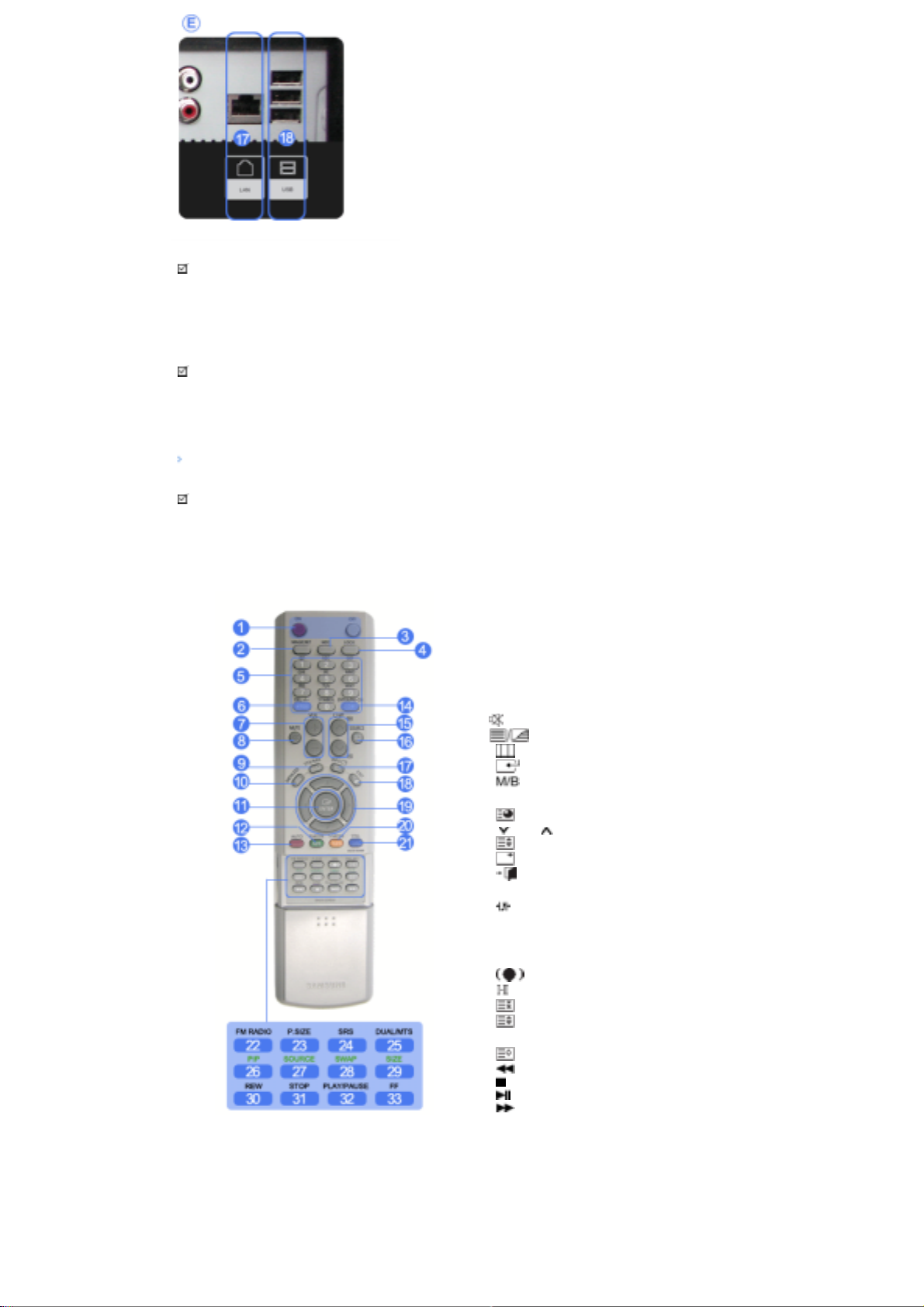
W
Merk
• Antallet skjermer som kan kobles til ut-sløyfen kan avhenge av kabeltype, signalstyrke osv. Med en kabel
uten signalreduksjon eller signalkilde kan ti skjermer kobles til.
Merk
•See Brukerkontrollerunder Justere LCD-skjermen.
Fjernkontroll
Merk
• Ytelsen til fjernkontrollen kan bli påvirket av et TV-apparat eller andre elektroniske enheter i nærheten av
skjermen, slik at de påvirker enheten pga freksvensforstyrrelser.
1. ON / OFF
2. MAGICNET
3. MDC
4. LOCK
5. Knappene MagicNet
6.+100 -/--
7. VOL
8. MUTE
9. TTX/MIX
10. MUTE
11. ENTER
12. P.MODE
13. AUTO
14. ENTER/PRE-CH
15 . CH/P
16. SOURCE
17. INFO
18. EXIT
19. Knappene opp-ned, høyre-venstre
20. S.MODE
21. STILL
22. FM RADIO
23. P.SIZE
24. SRS
25. DUAL/MTS
26. PIP
27. SOURCE
28. SWAP
29. SIZE
30. RE
31. STOP
32. PLAY/PAUSE
33. FF
1) ON / OFF
Bruk denne knappen til å slå skjermen av og på.
2) MAGICNET
Hurtigstartknapp for MagicNet.
3) MDC
Page 7

Hurtigstartknapp for MDC.
4) LOCK
Denne knappen vil aktivere eller deaktivere alle funksjonstastene både på fjernkontrollen og på skjermen
med unntak av knappene På og LOCK.
5) Knappene MagicNet
- Bruk disse knappene til MagicNet.
• Bokstaver/ tall : Bruk disse knappene til å angi adressen til et webområde.
• DEL : Brukes som backspace-knapp.
• SYMBOL : Brukes til å angi tegn. (.O_-)
• ENTER : Brukes til å angi innsignal.
6) +100 -/--
Trykk inn for å velge kanaler over 100.
Hvis du for eksempel vil velge kanal 121, trykker du "+100" og deretter "2" og "1".
- Šiame monitoriuje neveikia.
7) VOL
Justerer lydvolumet.
MUTE
8)
Stopper lyden midlertidig.
Lyden gjenopprettes hvis Demp- eller knappen - VOL + trykkes i demp-modus.
9)
10)
Bruk denne knappen til å åpne OSD og aktivere et merket menyelement.
11)
Brukes til å velge OSD-menyen.
12)
TTX/MIX
TV-kanaler leverer tekstinformasjonstjenester via Tekst-TV
[TTX / MIX brukes hovedsakelig i Europa ]
MENU
ENTER
P.MODE
Når du trykker på denne knappen, vises gjeldende modus midt på nedre del av skjermen.
AV / S-Video /Component Mode : P.MODE
Skjermen har fire automatiske bildeinnstillinger som er forhåndsinnstilt fra fabrikken.
( Dynamic Standard Movie Custom )
PC / DVI Mode : M/B ( MagicBright™ )
MagicBright™ er navnet på en ny skjermfunksjon som gir en skjermvisningskvalitet med dobbelt så god
lysstyrke og klarhet som på eksisterende skjermer.
( Entertain Internet Text Custom )
13) AUTO
Hvis du vil ha mer informasjon, kan du gå til Funksjoner for direkte tilgang.(PC)
ENTER/PRE-CH
14)
Flytter fra et menyelement til et annet vertikalt, eller justerer valgte menyverdier.
- Šiame monitoriuje neveikia.
CH/P
15)
Velger TV-kanaler i TV-modus.
- Šiame monitoriuje neveikia.
SOURCE
16)
Velger PCen, videokilde hver gang du trykker på knappen.
INFO
17)
Viser en Video Source, Audio Source, gjeldende kanalnummer, en lydtype og Speaker Mute ON/OFF
øverst til høyre på skjermen.
EXIT
18)
Avslutter eller lukker menyskjermen.
19) Knappene opp-ned, høyre-venstre
Flytter fra ett menyvalg til et annet horisontalt, eller justerer valgte menyverdier.
20)
S.MODE
Når du trykker på denne knappen, vises gjeldende modus midt på nedre del av skjermen.
Skjermen har en innebygd hi-fi stereoforsterker.
Trykk på knappen en gang til for å bla gjennom tilgjengelige forhåndskonfigurerte moduser.
( Standard → Music → Movie → Speech → Custom )
21) STILL
Page 8

Trykk en gang på knappen for å fryse skjermen. Trykk en gang til for å oppheve fryst skjerm.
22) FM RADIO
Slår FM-radioen på/av.
PC/DVI-modus settes bare SOUND (lyd) på FM-radio.
I generell Video SOURCE (videokilde)-modus velges FM RADIO og skjermen slås av.
I områder der signalet er svakt kan det oppstå støy i FM-radiosignalet.
- Šiame monitoriuje neveikia.
23) P.SIZE
Trykk for å endre skjermstørrelsen.
24)
SRS
25)
SRS
DUAL/MTS
DUAL-
STEREO/MONO, DUAL l / DUAL ll og MONO/NICAM MONO/NICAM STEREO kan brukes i henhold til
kringkastingsstandard ved å bruke DUAL-knappen på fjernkontrollen mens du ser på TV.
MTS
Veksler mellom MONO/STEREO, DUAL 1/DUAL 2 og MONO/NICAM MONO/NICAM STEREO.
- Šiame monitoriuje neveikia.
PIP
26)
Trykk denne knappen for å kontrollere PIP-vinduet.
SOURCE
27)
Slår på indikatoren for å angi det gjeldende viste inngangssignalet.
28) SWAP
Bytte Beskrivelse mellom PIP-vinduet (bilde i bilde-vinduet) og hovedskjermbildet. Bildet i PIP-vinduet vises
i hovedskjermbildet, og hovedskjermbildet vises i PIP-vinduet.
SIZE
29)
Lar deg velge blant ulike bildestørrelser.
30)
REW
Hurtigspoling bakover
31)
Stopp
Stopp
32)
PLAY/PAUSE
Spill av / pause
33)
FF
Hurtigspoling fremover
© 1995~2007 SAMSUNG. Alle rettigheter forbeholdt
Page 9

Sikkerhetsinstrukser
Innledning
Tilkoblinger
Installere fotsettet
Koble til skjermen
Bruke programvaren
Justere skjermen
Feilsøking
Spesifikasjoner
Informasjon
Tillegg
Velg språk Hovedside
Modell
Produktets farge og utseende kan variere avhengig av modell, og produktspesifikasjonene kan endres uten
varsel i forbindelse med forbedring av ytelsen.
Tilkoblinger
Installere fotsettet
Merk
• Det er kun skruene som følger med, som kan brukes.
Forsiktig
Samsung Electronics kan ikke holdes ansvarlig for skade som skyldes bruk av en annen fot enn de som er
angitt.
Installere den Halvstativ
Venstre fot
Høyre fot
Forsiktig
Fest “CAUTION”-etiketten bakvendt.
Forsiktig
Oppløsningen kan variere for hver produktmodell. Du finner informasjon om den optimale oppløsningen i
brukerhåndboken.
Koble til skjermen
Hvis strømledningen er jordet
Page 10

Ved feil kan forbindelse til jord fo
r
riktig før du plugger inn strømledningen. Pass på å koble fra strømmen før du fjerner jordingskabelen.
Merk
• Fjern dekselet på baksiden av skjermen før du kobler til en ekstern enhet.
Sett dekselet på plass igjen når den er tilkoblet.
årsake elektrisk støt. Forsikre deg om at jordingskabelen er koblet
Koble til en datamaskin to a Computer
1) Koble skjermens strømledning til strømporten på baksiden av skjermen.
Slå på strømbryteren.
2) Du kan koble D-sub til skjermen på tre måter.
Velg en av følgende :
2-1) Bruke D-sub-kontakten (analog) på skjermkortet.
Koble D-sub-kabelen til
kontakten med 15 pinner på datamaskinen.
2-2) Bruke DVI-kontakten (digital) på skjermkortet.
Koble DVI-kabelen til
datamaskinen.
2-3)
RGB-kontakten
DVI (HDCP)-kontakten
med 15 pinner bak på skjermen og D-sub-
bak på skjermen og
DVI-kontakten
på
Bruke BNC-kontakten (analog) på skjermkortet.
Koble BNC-kabelen til
skjermen.
BNC/COMPONENT IN: kobler til portene R, G, B, H, V
på baksiden av
Page 11

3) Koble lydkabelen for skjermen til lydporten på baksiden av datamaskinen.
Merk
• Slå på både datamaskinen og skjermen.
Merk
• DVI- eller BNC-kabelen er ekstrautstyr.
Kontakt et lokalt Samsung Electronics servicesenter for å få tak i ekstrautstyr.
Koble til en videospiller
1) AV-enheter, for eksempel en videospiller eller et kamera, kobles til
på skjermen ved hjelp av S-VHS- eller BNC-kabelen.
2) Koble lydterminalene (L) og (R) for en videospiller eller videokamera til skjermens venstre (L) og høyre (R)
lydinngangsterminaler ved hjelp av lydkabler.
Merk
•Velg AV eller
forsiden av skjermen.
• Start deretter videospilleren eller videokameraet med bånd satt inn.
Merk
• S-VHS- eller BNC-kabelen er ekstrautstyr.
som er koblet til en videospiller eller et kamera, ved å bruke Kilde-knappen på
S-Video
AV IN [VIDEO]
eller
AV IN [S-VIDEO]
Koble til en DVD-spiller
Page 12

1) Koble et sett av lydkabler mellom
kontaktene på DVD-spilleren.
2) Koble en videokabel mellom
B -kontaktene på DVD-spilleren.
P
BNC/COMPONENT IN - kobler til portene P
Merk
COMPONENT AUDIO IN [L-AUDIO-R]
på skjermen og AUDIO OUT-
på skjermen og PR, Y,
R
B
, Y, P
•Velg
Component
som er koblet til en DVD-spiller ved å bruke Kilde-knappen på forsiden av skjermen.
• Start deretter DVD-spilleren med en DVD-plate inn.
Merk
• Component-kabelen er ekstrautstyr.
For en forklaring av komponentvideo, se bruksanvisningen for DVD-spilleren.
Koble til et videokamera
1) Finn A/V-utgangskontaktene på videokameraet. De sitter vanligvis på siden eller bak på videospilleren.
Koble et sett lydkabler mellom AUDIO OUTPUT-kontaktene på videokameraet og
på skjermen.
R]
AV AUDIO IN [L-AUDIO-
2) Koble en videokabel mellom kontakten VIDEO OUTPUT (videoutgang) på videokameraet og kontakten
IN [VIDEO]
på skjermen.
Merk
•Velg AVsom er koblet til et videokamera ved å bruke Kilde-knappen på forsiden av skjermen.
• Start deretter videokameraet med bånd satt inn.
Merk
• Lyd/video-kablene som vises her, følger vanligvis med videokameraet.
(Hvis ikke, kontakt en lokal elektronikkforhandler.)
Hvis videokameraet har stereolyd, må du koble til et sett av to kabler.
AV
Page 13

Koble til en DTV Set Top boks
Merk
• Tilkoblingene for en vanlig Set Top boks vises nedenfor.
1) Koble en videokabel mellom
B -kontaktene på DVD-spilleren.
P
2) Koble et sett av lydkabler mellom
BNC/COMPONENT IN - kobler til portene P
COMPONENT AUDIO IN [L-AUDIO-R]
kontaktene på DVD-spilleren.
Merk
•Velg
Component
som er koblet til en DTV Set Top boks ved å bruke Kilde-knappen på forsiden av
skjermen.
Merk
• For en forklaring av komponentvideo, se bruksanvisningen for set-top-boksen.
Koble til et lydsystem
på skjermen og PR, Y,
R
B
, Y, P
på skjermen og AUDIO OUT-
Merk
• Koble et sett lydkabler mellom kontaktene AUX L, R på LYDSYSTEMET og kontaktene MONITOR IN [L-
AUDIO-R] på skjermen.
Koble til en ledningstilkoblet fjernkontroll
Page 14

Merk
• Du kan styre skjermen ved å la den motta fjernkontrollsignaler fra andre enheter via REMOTE OUT-
terminalen.
• Du kan styre en enhet ved å la den motta fjernkontrollsignaler fra andre enheter via REMOTE IN-
terminalen.
Merk
• Begrensninger: Bare tilgjengelig hvis andre enheter støtter I/U-terminalene for fjernkontrollen med ledning.
Koble til HDMI
Merk
• Signalenheter som digital DVD kobles til HDMI IN-kontakten på skjermen med HDMI-kabelen.
Merk
• Du kan ikke koble en PC til HDMI IN-kontakten.
Koble til med en DVI-til-HDMI-kabel
Page 15

1) Koble DVI-utgangskontakten på en digital utgangsenhet til HDMI IN-kontakten på skjermen med en DVI-til-
HDMI-kabel.
2) Koble de røde og hvite pluggene på en RCA-til-stereo-kabel (for PC) til de tilsvarende fargekodede
lydutgangskontaktene på den digitale utgangsenheten, og koble pluggen på den andre enden til kontakten
merket HDMI/PC DVI-D AUDIO IN på skjermen.
Koble til LAN-kabelen.
1) Koble til LAN-kabelen.
Koble til USB
1) Du kan koble til USB-enheter, for eksempel mus eller tastatur.
© 1995~2007 SAMSUNG. Alle rettigheter forbeholdt
Page 16

Sikkerhetsinstrukser
Innledning
Tilkoblinger
Bruke programvaren
Justere skjermen
Feilsøking
Selvtest funksjonskontroll
Sjekkliste
Spørsmål og svar
Spesifikasjoner
Informasjon
Tillegg
Velg språk Hovedside
Produktets farge og utseende kan variere avhengig av modell, og produktspesifikasjonene kan endres uten
varsel i forbindelse med forbedring av ytelsen.
Feilsøking
Selvtest funksjonskontroll
Merk
• Kontroller følgende selv før du kontakter service. Kontakt servicesenteret hvis du har problemer du ikke
klarer å løse selv.
Selvtest funksjonskontroll
Skjermen har en selvtestfunksjon som kan brukes til å kontrollere om den fungerer som den skal.
1) Slå av både datamaskinen og skjermen.
2) Trekk ut videokabelen bak på datamaskinen.
3) Slå av skjermen.
Figuren som vises nedenfor (Check Signal Cable) vises med svart bakgrunn når arbeidsforholdene for
skjermen er normale, men det gjenkjenner ingen videosignaler: I selvtestmodus lyser strømlampen grønt,
og figuren beveger seg rundt på skjermen.
Modell
4) Slå av skjermen og koble til skjermkabelen igjen; og slå deretter på både datamaskinen og skjermen.
Hvis skjermen fortsatt er blank etter at du har brukt forrige fremgangsmåte,
skjermkontrolleren og datasystemet.
kontrollerer du både
Skjermkortdriver
Du kan se skjermbildet i høyere oppløsning enn 1920 x 1080. Du kan velge å endre skjermoppløsningen, eller å
beholde gjeldende innstilling. Hvis oppdateringsfrekvensen er høyere enn 85 Hz vil skjermen bli svart, fordi den
ikke støtter oppdateringsfrekvenser over 85Hz.
Merk
•Se Forhåndsinnstilte visningsmodi for oppløsningene eller frekvensene som støttes av skjermen.
Vedlikehold og rengjøring
Page 17

1) Vedlikeholde skjermkabinettet
Vedlikeholde skjermkabinettet Koble fra strømledningen og vask med en myk klut.
• Bruk ikke stoffer som inneholder benzen, tynner eller andre
2) Vedlikeholde flatpanelskjermen
Rengjør forsiktig med en myk klut.
brannfarlige stoffer, eller en våt klut.
• Vi anbefaler at et rengjøringsmiddel fra Samsung brukes for å unngå
skade på skjermen.
• Never use acetone, benzene or thinner.
(Disse stoffene kan føre til at skjermoverflaten ødelegges eller
deformeres.)
• Brukeren vil bli bedt om å betale kostnadene og tilhørende utgifter til
reparasjon av skader som brukeren har skyld i.
Symptomer og anbefalte løsninger
Merk
• En skjerm gjenskaper bildesignaler fra en datamaskin. Hvis det er problemer med PCen eller skjermkortet,
kan dette forårsake at skjermen blankes, får dårlige farger, støy, Videomodus støttes ikke, osv. I dette
tilfellet sjekker du først kilden til problemet og kontakter et servicesenter eller forhandleren din.
1) Kontroller om strømledningen og kabelen er riktig koblet til datamaskinen.
2) Kontroller om datamaskinen piper mer enn tre ganger ved oppstart.
(Hvis den gjør det, bør du bestille en etterservice for hovedkortet i datamaskinen.)
3) Hvis du har installert et nytt skjermkort eller hvis du har montert PCen selv, kontrollerer du at kortdriveren
(for skjermen) og skjermdriveren er riktig installert.
4) Kontroller at skanneforholdet for videoskjermen er satt på 50 Hz ~85 Hz.
(Ikke overskrid 60Hz når du bruker maksimal oppløsning.)
5) Hvis du har problemer å installere kortdriveren (for skjermen), starter du datamaskinen i Sikker modus,
fjerner skjermkortet under "
etter at du har installert kortdriveren (for skjermen) på nytt.
Kontrollpanel, System, Enhetsbehandling
" og starter datamaskinen på nytt
Sjekkliste
Merk
• I tabellen nedenfor finner du en oversikt over mulige problemer og løsningen på disse. Før du kontakter
service, må du kontrollere informasjonen i dette avsnittet for å se om du kan løse problemene selv. Hvis du
trenger hjelp, ringer du telefonnummeret på garantikortet, telefonnummeret i informasjonsdelen eller
kontakter din forhandler.
Problemer i forbindelse med installasjon (PC)
Merk
• Problemer i forbindelse med installasjon av skjermen og løsninger på disse er angitt.
Problemer Løsninger
Kontroller at signalkabelen mellom datamaskinen og skjermen
Skjermen flimrer.
z
er riktig tilkoblet og strammet.
(Se Koble til en datamaskin)
Page 18

Problemer med skjermen
Merk
• Problemer i forbindelse med skjermen og løsninger på dem er angitt.
Problemer Løsninger
Kontroller at strømledningen er riktig tilkoblet, og at LCD-
Skjermen er tom og
strømindikatoren er av.
z
skjermen er på.
(Se Koble til Skjerm)
Kontroller at signalkabelen er riktig koblet til PCen eller
Meldingen "Check Signal Cable"
z
videokildene.
(Se Koble til Skjerm)
Kontroller at PCen eller videokildene er slått på.
z
Kontroller den maksimale oppløsningen og frekvensen for
Meldingen "Not Optimum Mode"
z
videokortet.
Sammenligne disse verdiene med dataene i oversikten
z
Forhåndsinnstilte visningsmodi.
Kontroller at signalkabelen er riktig tilkoblet.
Bildet ruller vertikalt.
z
Koble den til igjen på riktig måte.
(Se Koble til en datamaskin)
Kjør Coarse- og Fine-justering for frekvens.
Image is not clear. Bildet er uklart.
z
Slå på igjen etter å ha fjernet alt ekstrautstyr
z
(videoforlengelsesledning, osv.).
Still inn oppløsning og frekvens på anbefalte områder.
z
Bildet er ustabilt og vibrerer.
Skyggebilder vises i bildet.
Bildet er for lyst eller for mørkt.
Skjermfargen er ujevn.
Fargebildet er forvrengt med
mørke skygger.
Hvitfargen er dårlig.
Strømindikatoren blinker grønt.
Skjermen er tom og
strømindikatoren lyser grønt eller
blinker med 0,5 eller 1 sekunds
mellomrom.
Skjermen er tom og blinker.
Problemer med skjermen
Merk
Kontroller om oppløsningen og frekvensen som er innstilt for
z
datamaskinens videokort er innenfor området som støttes av
skjermen.
Hvis ikke, innstill disse verdiene på nytt i henhold til gjeldende
Information under skjermmenyen og Forhåndsinnstilte
visningsmodi.
Adjust the Brightness and Contrast.
z
(Se Brightness, Contrast)
Juster fargen ved hjelp av Color Control under OSD Color-
z
menyen.
Skjermen lagrer endringene som er gjort i innstillingene, i OSD-
z
minnet.
Skjermen bruker sitt strømstyringssystem.
z
Beveg musen eller trykk på en tast på tastaturet.
z
Hvis du ser meldingen ”TEST GOOD” på skjermen når du
z
trykker på MENU-knappen, må du sjekke kabelen mellom
monitoren og datamaskinen for å sikre at kontakten er ordentlig
satt i.
• Problemer i forbindelse med lydsignaler og løsningene på dem er angitt nedenfor.
Page 19

Problemer Løsninger
Ingen lyd
A hangerõ túl alacsony.
Kontroller at lydkabelen er koblet riktig til både lydinngangen på
z
skjermen og lydutgangen på lydkortet.
(Se Koble til Skjerm)
Kontroller volumnivået.
z
Kontroller volumnivået.
z
Hvis volumnivået fremdeles er for lavt når du skrur
z
volumkontrollen på full styrke, kontrollerer du volumkontrollen for
lydkortet i datamaskinen eller i programmet som brukes.
Lyden har for høy eller for lav
tonehøyde.
Juster Treble og Bass til riktig nivå.
z
Problemmer med fjernkontrollen
Merk
• Problemer i forbindelse med fjernkontrollen og løsningene på dem er angitt.
Problemer Løsninger
Kontroller batteripolariteten (+/-).
Knappene på fjernkontrollen
reagerer ikke.
z
Kontroller at batteriene ikke er utbrukt.
z
Kontroller at strømmen er på.
z
Kontroller at strømledningen er riktig tilkoblet.
z
Kontroller om en spesiell fluorescerende lampe eller neonlampe
z
er på i nærheten.
Problemer knyttet til MagicNet
Merk
• Lag en oppstartsdisk for USB Flash
Spørsmål Svar
Lag en oppstartsdisk for USB
Flash
Spørsmål Svar
Hvordan kan jeg endre frekvens?
1. Du kan bruke en vanlig 512-MB eller større USB-lagringsmedia
som en oppstartsdisk med et opprettingsverktøy for USB-
oppstartsdisker. (For eksempel, HP USB Disk Storage Format
Tool)
2. Kopierer det klonede bildet av operativsystemet og kjørbare
programmer til USB-disken.
3. Gå inn i BIOS menyen på utstyret ditt ved å trykke på F2 tasten i
BIOS logoskjermen. Velg deretter alternativet USB Boot First og
trykk på Enter-tasten i Boot-menyen for å aktivere alternativet.
4. Skru på utstyret ditt mens USB-disken er koblet til, og start opp i
DOS modus.
5. Kjør C:\ghost.exe og velg Local → Partition → From Image fra
menyen. Velg det klonede bildet du vil oppdatere USB-disken
med, og velg måldisk.
6. Når det klonede bildet er oppdatert startes utstyret automatisk
på nytt.
Spørsmål og svar
Frekvensen kan endres ved å konfigurere skjermkortet på nytt.
Legg merke til at støtten for skjermkort kan variere, avhengig av
Page 20

Hvordan kan jeg justere
oppløsningen?
Miként állithatom be az Árammegtakaritót?
hvilken driverversjon som brukes. (Du finner mer informasjon i
veiledningen for datamaskinen eller skjermkortet.)
Windows XP:
z
: Sett oppløsningene ved hjelp av Kontrollpanel --> Skjerm -->
Innstillinger.
Windows ME/2000
z
: Sett oppløsningene ved hjelp av Kontrollpanel --> Skjerm -->
Innstillinger.
Kontakt skjermkortprodusenten hvis du vil ha flere detaljer.
Windows XP:
z
: Sett oppløsningene ved hjelp av Kontrollpanel --> Skjerm -->
Innstillinger. Innstill funksjonen i systemets BIOS-SETUP eller
skjermbeskytteren. (Se Windows/Computer Manual).
Windows ME/2000
z
: Sett oppløsningene ved hjelp av Kontrollpanel --> Skjerm -->
Innstillinger.
Innstill funksjonen i systemets BIOS-SETUP eller
skjermbeskytteren. (Se Windows/Computer Manual).
Hvordan kan jeg rengjøre det ytre
kabinettet/LCD-panel?
Hvordan kan jeg spille av videoen?
Koble fra strømledningen og rengjør skjermen med en myk klut, med
et rengjøringsmiddel eller rent vann.
Ikke etterlat rester av rengjøringsmiddelet eller rip opp kabinettet. Ikke
la vann komme inn i skjermen.
Videoen støtter kun MPEG1 og WMV-kodeks. Installer
korresponderende kodeks for å spille av videoen.Merk, noen
kodekser kan være ukompatible.
© 1995~2007 SAMSUNG. ALL Right Reserved
